- Excel 中的数据透视表(1)
- Excel 中的数据透视表
- Excel数据透视表-更新数据(1)
- Excel数据透视表-更新数据
- 在 Excel 中分组数据透视表数据(1)
- 在 Excel 中分组数据透视表数据
- 在 Excel 中刷新数据透视表数据
- 在 Excel 中刷新数据透视表数据(1)
- Excel数据透视表-创建(1)
- Excel数据透视表-创建
- Excel 数据透视表计算字段
- Excel 数据透视表计算字段(1)
- 如何删除Excel中的数据透视表?(1)
- 如何删除Excel中的数据透视表?
- Excel数据透视表-探索数据(1)
- Excel数据透视表-探索数据
- Excel数据透视表教程
- Excel数据透视表教程(1)
- Excel数据透视表-筛选数据
- Excel数据透视表-筛选数据(1)
- Excel数据透视表-工具
- Excel数据透视表-工具(1)
- 讨论Excel数据透视表(1)
- 讨论Excel数据透视表
- Excel数据透视表-概述(1)
- Excel数据透视表-概述
- Excel数据透视表-嵌套(1)
- Excel数据透视表-嵌套
- Excel数据透视表-区域
📅 最后修改于: 2023-12-03 15:14:56.558000 🧑 作者: Mango
Excel数据透视表-数据排序
Microsoft Excel 数据透视表(PivotTable)是一种强大的数据分析工具,它可以将大量数据展示为直观、易懂的可交互式报表。数据透视表的主要功能包括数据汇总、数据分析、数据挖掘、数据排序等等。
数据排序是 Excel 数据透视表中的一项重要功能,通过对数据进行排序,可以更加清晰地展示数据特征和规律。以下是 Excel 数据透视表中数据排序的详细介绍。
数据排序的种类
Excel 数据透视表中数据排序可以按照以下几种方式进行排序。
1. 升序排序
升序排序也叫做“正向排序”或“从小到大排序”,它会将所选的字段值按照从小到大的顺序进行排序。
2. 降序排序
降序排序也叫做“反向排序”或“从大到小排序”,它会将所选的字段值按照从大到小的顺序进行排序。
3. 自定义排序
自定义排序是指用户根据自己的需求,对所选的字段进行排序。例如,可以按照字母顺序、城市名称、时间顺序等排序。
数据排序的步骤
Excel 数据透视表中数据排序的步骤如下:
1. 选择要排序的字段
首先在数据透视表中选择要排序的字段,可以选择单个字段或多个字段进行排序。
2. 执行数据排序
然后在“数据”选项卡中找到“排序和筛选”功能,在其中选择所需要的排序方式,并执行数据排序。
3. 调整数据排序的方式
如果需要调整数据排序的方式,可以重新选中排序字段,并执行更改排序方式的操作。
数据排序的示例
下面以示例介绍 Excel 数据透视表中数据排序的操作步骤。
1. 选择数据透视表和排序字段
首先选择数据透视表,并选择要排序的字段,例如下图所示,选择“销售员”字段进行排序。

2. 执行数据排序
然后在“数据”选项卡中找到“排序和筛选”功能,选择“销售员”字段进行排序,或者使用“自定义排序”功能进行排序,执行数据排序。
3. 数据排序的结果
完成数据排序后,数据透视表会按照所选的排序方式重新排列数据,如下图所示,数据透视表已经按照“销售员”字段从小到大排序。

总结
数据排序是 Excel 数据透视表中的一项重要功能,通过数据排序,可以更加清晰地展示数据特征和规律。在使用 Excel 数据透视表进行数据分析时,我们通常需要掌握数据排序的操作方法,以便快速且准确地完成数据分析任务。